

By Vernon Roderick, Dernière mise à jour: May 19, 2021
Il est possible avec les programmes de récupération de données qui sont développés pour résoudre ces problèmes de suppression soudaine de fichiers. Ceux-ci offrent différentes fonctionnalités sur différents appareils et systèmes d'exploitation. Lazesoft Mac Récupération de Données est un exemple de logiciel de récupération de données qui fournit une solution au problème des fichiers supprimés ou manquants. Il permet aux utilisateurs de récupérer n'importe quel fichier de données, mais est conçu et limité spécifiquement à l'environnement Mac OS X uniquement.
Il peut restaurer n'importe quel type de fichier à partir d'un certain nombre de périphériques, y compris des partitions formatées, supprimées ou endommagées. L'article fournit des informations sur le logiciel de récupération de données, ses principales fonctionnalités, ses avantages et ses inconvénients et l'utilisation de l'outil. Une autre alternative présentée ici est un programme de récupération de données qui restaure une variété de types de données pour tous les appareils dans n'importe quel type de situation. FoneDog Data Recovery est un assistant professionnel de récupération de données, il peut récupérer beaucoup de choses, comme les fichiers, photos, contacts, etc. Il effectue une récupération de données en toute sécurité avec un taux de réussite élevé et aucune perte de données. Continuez à lire ci-dessous.
Partie 1. Récupérer les données perdues à l'aide d'un logicielPartie 2. Qu'est-ce que Lazesoft Mac Data Recovery?Partie 3. Avantages et inconvénients de la récupération de données Mac LazesoftPartie 4. Comment utiliser Lazesoft Mac Data Recovery?
Si vous avez besoin de récupérer vos données perdues ou manquantes dans votre appareil, un assistant de récupération de données professionnel est là pour vous aider qui vous permet de récupérer rapidement et en toute sécurité vos différents fichiers. FoneDog Data Recovery est un outil facile et pratique à utiliser qui fournit des analyses rapides et approfondies de vos fichiers avec un taux de réussite élevé et est 100% sécurisé. Vous pouvez prévisualiser les fichiers avant la récupération et les restaurer facilement. Vous êtes parfaitement assuré qu'aucune donnée n'est perdue avec ce remarquable logiciel de récupération de données.
Récupérez vos données à partir de n'importe quel appareil et restaurez-les, dans toutes les situations telles que la récupération de fichiers, la récupération de carte mémoire, la récupération de disque dur, la récupération de lecteur flash, la récupération de partition ou la récupération de Windows ou Mac en panne. La version d'essai gratuite du programme d'installation est disponible et une garantie de remboursement de 30 jours est offerte si vous l'achetez.
Vous pouvez télécharger le logiciel de récupération de données pour les systèmes d'exploitation tels que Windows ou Macintosh. Il offre les fonctionnalités suivantes: vous pouvez récupérer à partir de n'importe quel ordinateur ou périphérique amovible dans divers systèmes de fichiers pris en charge, restaurer n'importe quel type de données comme le courrier électronique, archives, applications, image, audio ou vidéo. N'oubliez pas trois étapes pour récupérer vos données manquantes: lancez la récupération, analysez les données et restaurez les données. Le guide ci-dessous fournit les étapes d'utilisation de FoneDog Data Recovery comme alternative à Lazesoft Mac Data Recovery.
Lancez le logiciel FoneDog Data Recovery après avoir téléchargé et installé le logiciel. Cliquez sur son icône épinglée dans votre barre des tâches (si un raccourci est créé ou épinglé à la barre des tâches) ou double-cliquez sur son icône de raccourci située sur le bureau. Vous pouvez également aller dans le menu Démarrer et rechercher FoneDog Data Recovery dans la liste des programmes.
Data Recovery
Récupérez les images, documents, fichiers audio et autres supprimés.
Récupérez les données supprimées de l'ordinateur (y compris la corbeille) et des disques durs.
Récupérez les données de perte causées par un accident de disque, des écrasements du système d'exploitation et d'autres raisons.
Essai Gratuit
Essai Gratuit

Sur la page d'accueil de FoneDog Data Recovery, sélectionnez les différents types de fichiers à restaurer et l'appareil (disque dur ou amovible) sur lequel vous souhaitez récupérer vos fichiers. Ensuite, appuyez sur le bouton «Scan» pour lancer la numérisation des fichiers de données.

Lors de la numérisation des données, vous devez établir une connexion stable entre l'ordinateur et votre appareil. Cochez tous les types de fichiers si vous souhaitez récupérer tous vos fichiers dans différents types de données. Cela peut être un audio, une image, une vidéo, un e-mail, un document, une application, etc. Ensuite, choisissez le lecteur dans les lecteurs amovibles.
Deux analyses sont disponibles: vous pouvez choisir Analyse rapide ou Analyse approfondie. Le premier scan fonctionnera à une vitesse plus rapide tandis que le dernier affichera plus de contenu mais prendra plus de temps à scanner. Une fois que FoneDog Data Recovery analyse le périphérique, il affichera les résultats du fichier en fonction des options que vous avez entrées.

Après avoir analysé votre appareil, choisissez les fichiers de données que vous souhaitez récupérer. Les résultats seront affichés par type ou par chemin. Pour filtrer le contenu, vous pouvez localiser rapidement les fichiers spécifiques en saisissant le nom ou le chemin du fichier dans la zone de recherche et en cliquant sur le bouton Filtrer. Après avoir sélectionné les données, cliquez sur le bouton Récupérer pour restaurer les fichiers supprimés.

Parmi les différents programmes de récupération de données disponibles, le logiciel Lazesoft of Mac Data Recovery Freeware est spécialement conçu de manière native pour l'environnement Mac OS X pour les besoins de récupération de données. Un logiciel de récupération de données pratique à utiliser et sécurisé, Lazesoft de Mac Data Recovery offre différentes fonctionnalités à ses utilisateurs généraux sans dépenser un seul centime.
Son interface est conçue pour une navigation facile à utiliser une fois que vous vous y êtes habitué. Il s'agit d'une version gratuite qui offre une récupération complète des données et permet la recherche et la récupération de tous types de fichiers, qu'ils soient supprimés ou manquants sur des disques durs et des partitions formatés ou endommagés.
L'application Lazesoft of Mac Data Recovery est un programme de récupération de données de référence conçu pour Mac OS X. Cette section fournit des informations sur les avantages et les inconvénients du logiciel de récupération de données, y compris ses principales fonctionnalités.
Avantages et principales caractéristiques de Lazesoft Récupération de données Mac:
Le Lazesoft de Mac Data Recovery est un programme facile et pratique à utiliser qui vous aide à récupérer des fichiers de données qui peuvent avoir été supprimés accidentellement. Lazesoft de Mac Data Recovery permet la récupération de divers types de données tels que la musique, les photos, les vidéos, les applications et les documents à partir de différents appareils tels que la carte mémoire, les lecteurs de disque partitionnés ou formatés, les disques durs internes et externes, l'iPod, le disque flash USB, etc. même si les appareils sont reformatés.
De plus, l'application Lazesoft of Mac Data Recovery peut également récupérer des données formatées à l'aide de la méthode de récupération de lecteur. Il peut effectuer des analyses rapides et approfondies de vos fichiers, localiser les données et renvoyer les résultats. Il peut être utilisé pour restaurer des données à partir de systèmes de fichiers pris en charge tels que HFS, HFS +, FAT, FAT32, NTFS et EXFAT. Lazesoft de Mac Data Recovery peut restaurer des fichiers de données à partir de disques durs même si les partitions sont supprimées, endommagées ou formatées.
Inconvénients de la récupération de données Mac Lazesoft:
Lazesoft de Mac Data Recovery a besoin de plus de travail pour son interface utilisateur peu invitante et ajoute la fonction À propos pour afficher les informations de la version de l'application. En outre, le logiciel n'a pas signé le code de signature numérique Apple car Mac OS X El Capitan (10.11) et les versions ultérieures nécessitent le code de signature numérique Apple pour accéder au disque dur interne. Ce que Lazesoft suggère, pendant que les utilisateurs attendent qu'une version mise à jour soit publiée, est de les contacter pour obtenir un fichier ISO. Il s'agit de créer un disque de démarrage Lazesoft pour récupérer les données fournies gratuitement à tous les utilisateurs de Mac.
Il s'agit d'un processus simple pour savoir comment utiliser le logiciel Lazesoft of Mac Data Recovery pour récupérer vos fichiers perdus ou supprimés. Il s'agit d'un programme de récupération de données spécialement conçu pour le système d'exploitation Macintosh.
Étape 01: Lancez l'application Lazesoft Mac Data Recovery sur Macintosh.
Étape 02: Sélectionnez le disque ou la partition à récupérer, comme un emplacement sur votre ordinateur ou un lecteur amovible contenant le fichier perdu ou supprimé.
Étape 03: Après avoir sélectionné l'emplacement, commencez à effectuer l'analyse. La boîte de dialogue Recherche de fichiers s'affiche. Un rapport de progression de l'analyse s'affiche à l'écran. Attendez la fin de l'analyse ou vous pouvez choisir d'arrêter l'analyse chaque fois que le fichier perdu ou supprimé a été localisé pour éviter de poursuivre la recherche. Deux analyses sont disponibles pour que vous puissiez choisir entre l'analyse rapide ou l'analyse approfondie. L'analyse rapide trouve les fichiers d'une manière basique plus rapide, tandis que l'analyse approfondie est une option pour récupérer des fichiers en raison d'une partition ou d'un lecteur endommagé ou supprimé.
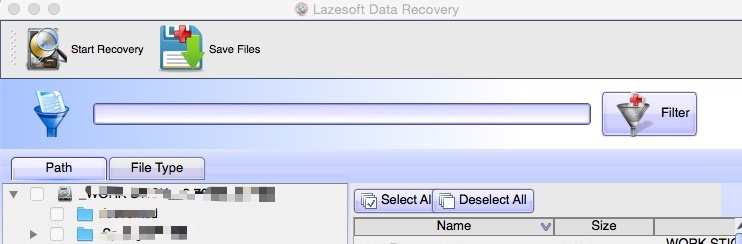
Étape 04: Une fois l'analyse terminée, une liste de fichiers s'affiche. Sélectionnez les fichiers ou partitions que vous souhaitez récupérer. Vous pouvez choisir de filtrer les fichiers pour un type de données, un nom de fichier, une extension de fichier et une date de modification spécifiques.
Étape 05: Lorsque vous avez sélectionné vos fichiers de données à restaurer, sélectionnez une nouvelle destination pour enregistrer les fichiers récupérés. Ceci pour des raisons de sécurité afin de ne pas écraser les données existantes.
Étape 06: Cliquez sur Récupérer pour restaurer les fichiers choisis et les enregistrer à l'emplacement souhaité. La boîte de dialogue Copier les données apparaît et fournit un rapport de progression de la restauration. Le processus de copie des fichiers peut être arrêté en cliquant sur Annuler.
Les gens LIRE AUSSIComment connecter une carte mémoire PS2 à votre PCLe meilleur logiciel de récupération VMFS
Des programmes de récupération de données sont disponibles sur le marché. Certains viennent dans une version gratuite telle que Lazesoft Mac Data Recovery qui prend en charge la récupération complète des données; cependant, ce logiciel est conçu spécifiquement pour Mac OS X uniquement. Il peut effectuer la recherche de fichiers et la récupération de vos fichiers. Si vous avez des réservations, un autre programme de récupération de données est recommandé dans cet article qui peut vous aider avec vos données perdues ou supprimées.
Disponible dans les systèmes d'exploitation Windows et Macintosh, FoneDog Data Recovery est essentiellement un assistant fiable et professionnel adapté à vos besoins de récupération de données qui est disponible pour tous les appareils et dans toutes les situations. Vous voudrez peut-être essayer FoneDog Data Recovery et voir sa valeur.
Laisser un commentaire
Commentaire
Data Recovery
FoneDog Data Recovery recovers the deleted photos, videos, audios, emails, and more from your Windows, Mac, hard drive, memory card, flash drive, etc.
Essai Gratuit Essai GratuitArticles Populaires
/
INTÉRESSANTTERNE
/
SIMPLEDIFFICILE
Je vous remercie! Voici vos choix:
Excellent
Évaluation: 4.8 / 5 (basé sur 69 notes)